o que saber
- Uma vez que não pode adicionar a aplicação Tesla ao seu relógio, pode utilizar aplicações de terceiros para controlar o seu Tesla a partir do seu pulso.
- Não é possível adicionar sua chave Tesla à sua Apple Wallet, mas você pode usar seu Apple Watch como chave.
- O aplicativo Watch para Tesla agora pode ser usado como um chaveiro graças a uma atualização.
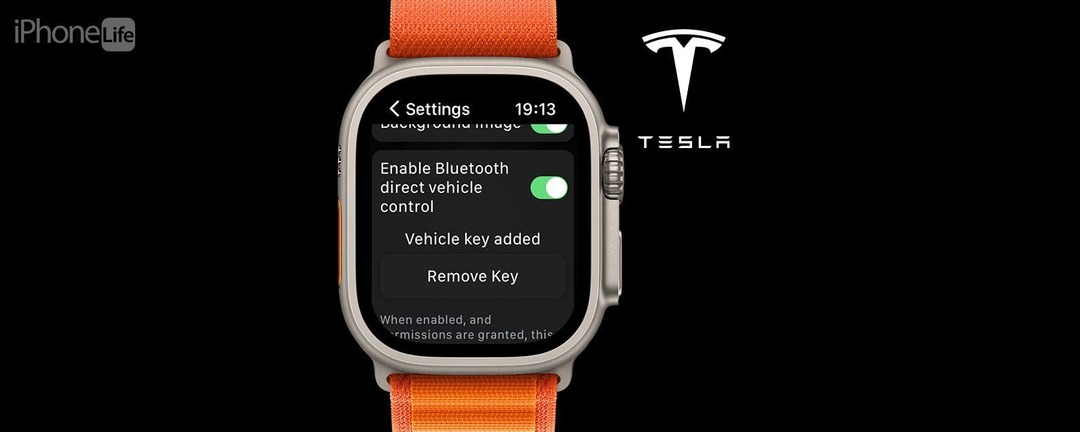
A Tesla não é tão compatível com os produtos da Apple quanto os entusiastas da Apple gostariam que fosse. Você não pode usar o Carplay e não há aplicativo Tesla no Apple Watch. No entanto, existem muitos aplicativos de terceiros que permitem controlar seu Tesla a partir do pulso. Recentemente, houve uma atualização do Bluetooth que finalmente torna possível configurar seu Apple Watch como um Tesla fob usando o aplicativo Watch for Tesla.
Pule para
- Usando o aplicativo Watch para Apple Watch Tesla Key
- Como usar o Apple Watch como Tesla Key Fob
Usando o aplicativo Watch para Apple Watch Tesla Key
Antes de transformar seu Apple Watch em um chaveiro Tesla com o
Assistir aplicativo para Tesla ($ 19,99), você terá que baixar o aplicativo e adicionar seu relógio como chave. Você precisará estar em seu Tesla e ter seu cartão-chave ou um chaveiro ativado em mãos. Para obter mais dicas sobre o Apple Watch, lembre-se de se inscrever em nosso Dica do boletim do dia. Para editar atalhos no iPhone:-
Baixe o aplicativo Watch para Tesla da App Store no seu iPhone e abra-o.
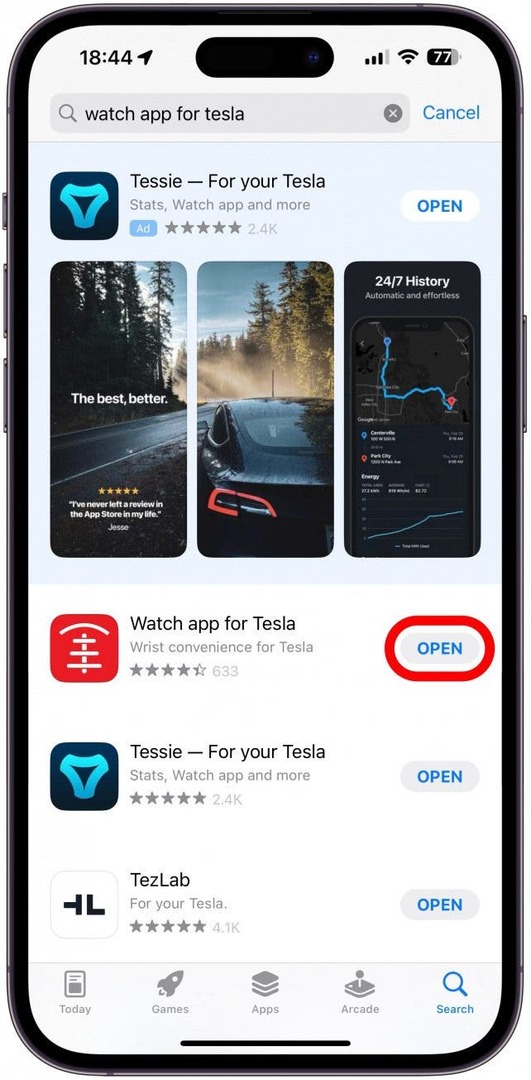
- Tocar Entre com a Tesla.
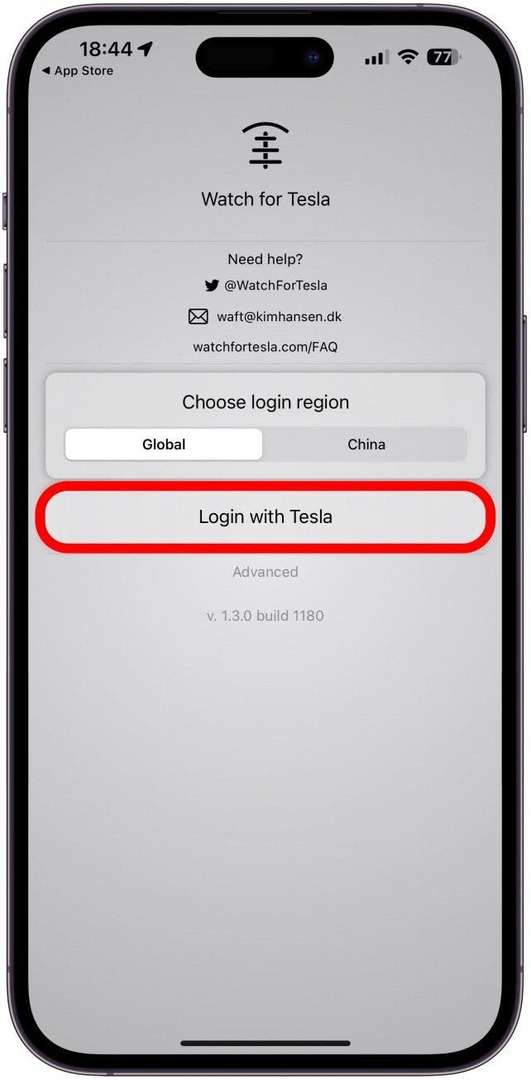
- Insira o e-mail na sua conta Tesla e toque em Próximo.
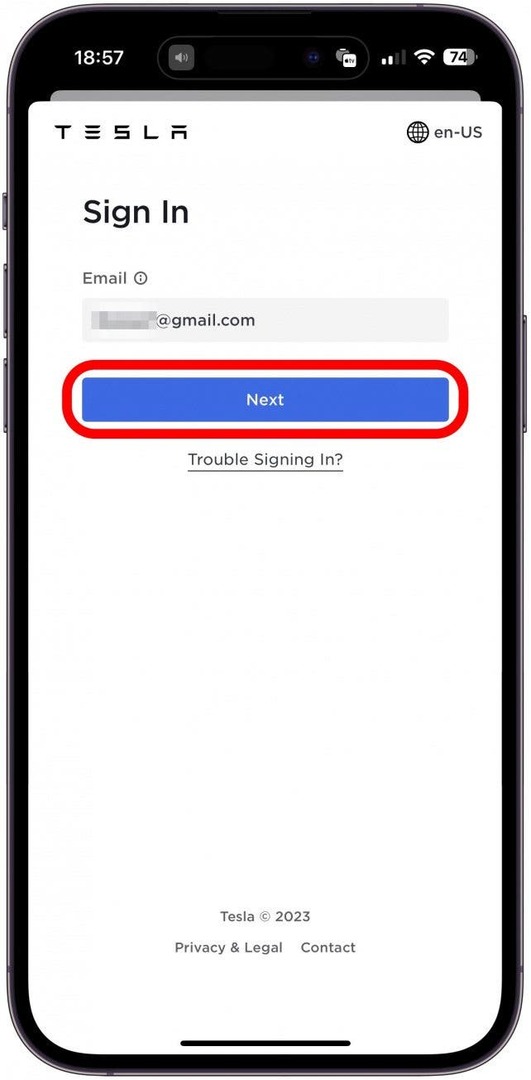
- Digite sua senha e toque em Entrar.
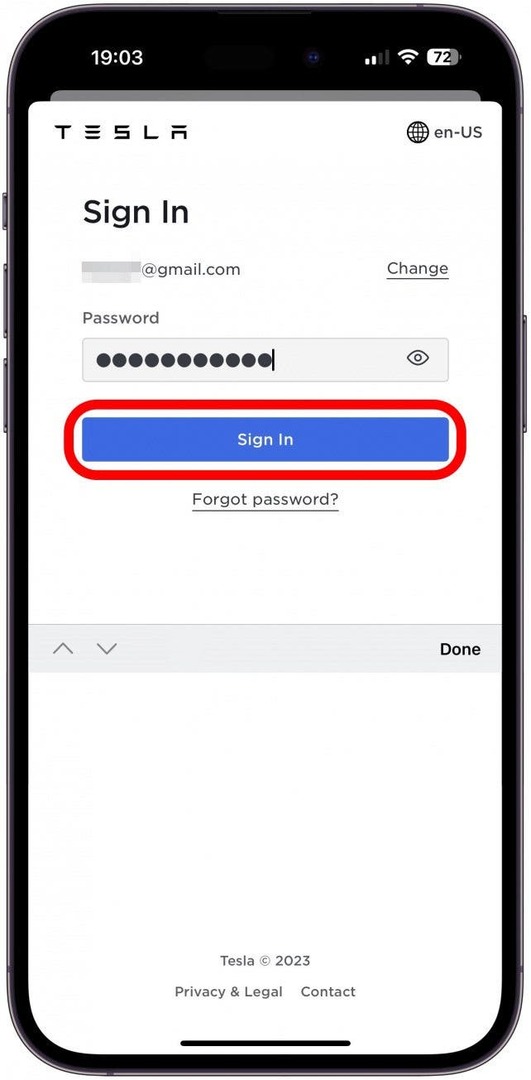
- Pode ser necessário tocar em Escolher veículo se você tiver vários Teslas para ativar o correto usando o aplicativo. No meu caso, meu Tesla apareceu automaticamente. Tocar Ativar.
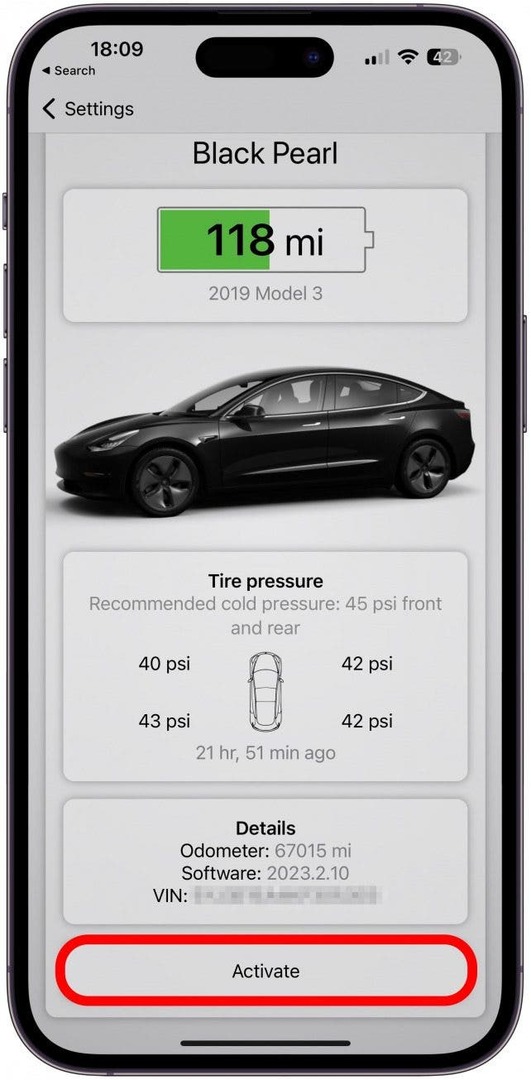
- Uma vez ativado, você pode retornar ao menu Configurações. Caso contrário, toque em Configurações na página do seu veículo.
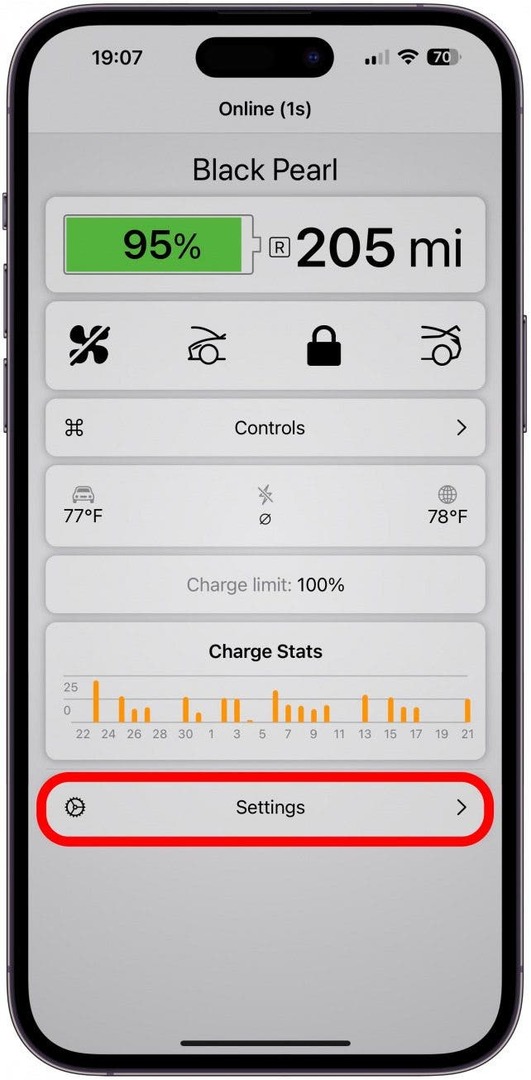
- Role para baixo até ver Ativar o controle direto do veículo por Bluetooth. Ative isso.
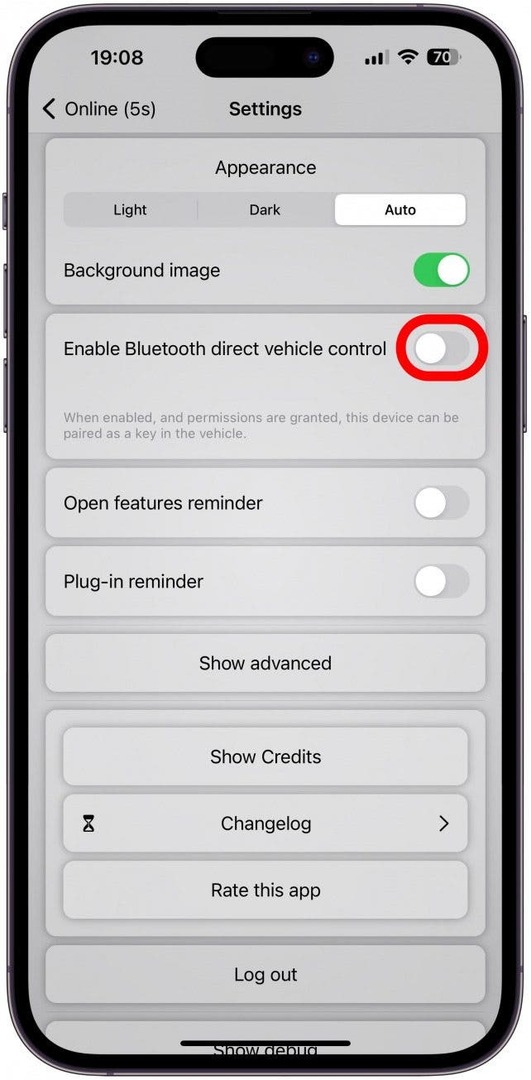
- Pode ser necessário conceder permissões de Bluetooth dependendo das configurações do seu iPhone. Tocar OK.
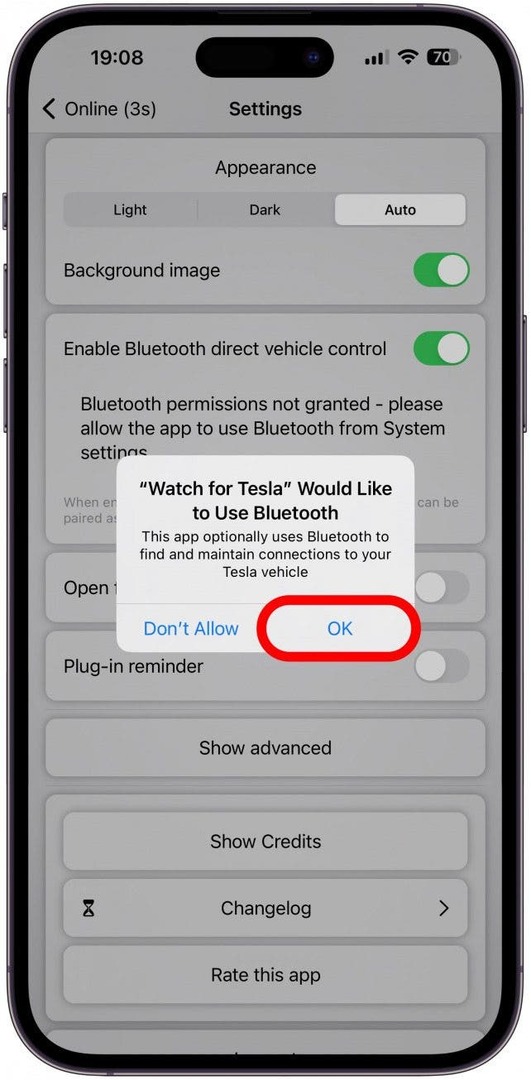
- Agora, abra o Assistir aplicativo para Tesla no seu Apple Watch.

- Tocar Configurações.
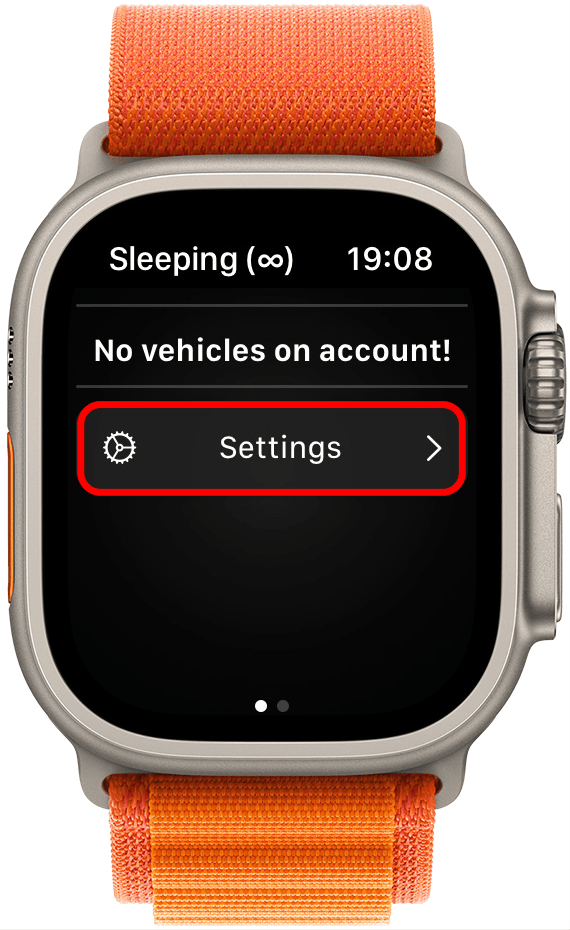
- Tocar Escolha o veículo.
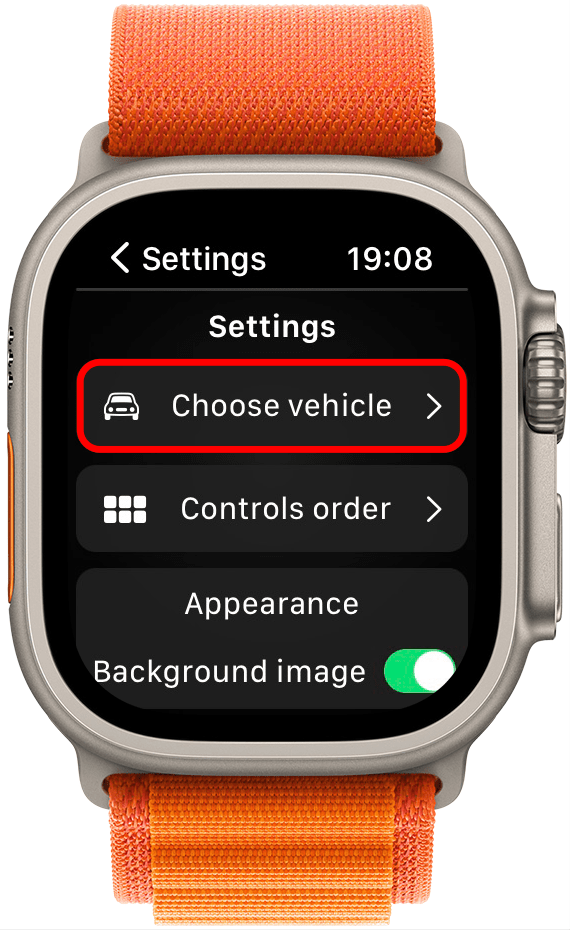
- Meu Tesla apareceu automaticamente, mas pode ser necessário selecionar um se você tiver vários carros. Role para baixo e toque em Ativar.
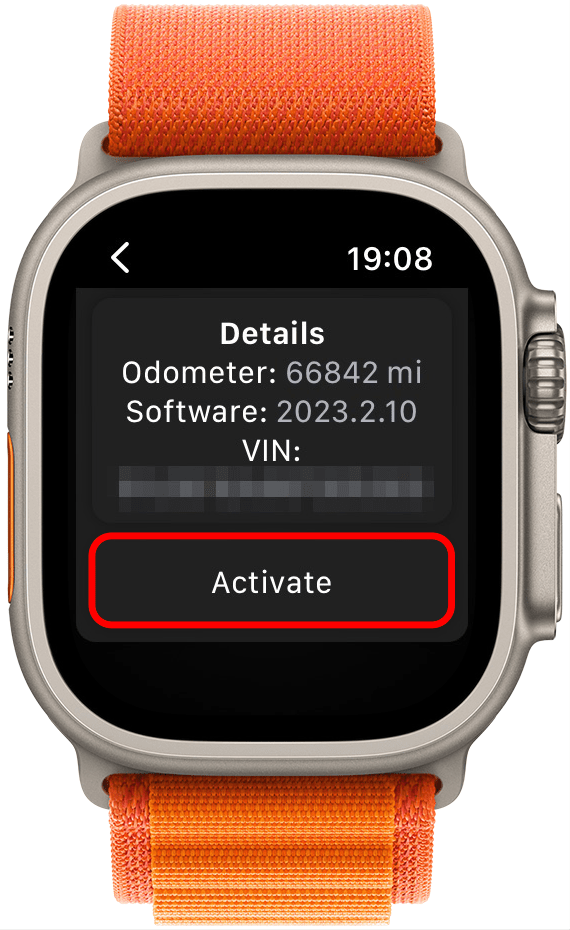
- Role para baixo e alterne Ativar o controle direto do veículo por Bluetooth sobre. A alternância ficará verde e à direita quando habilitada.
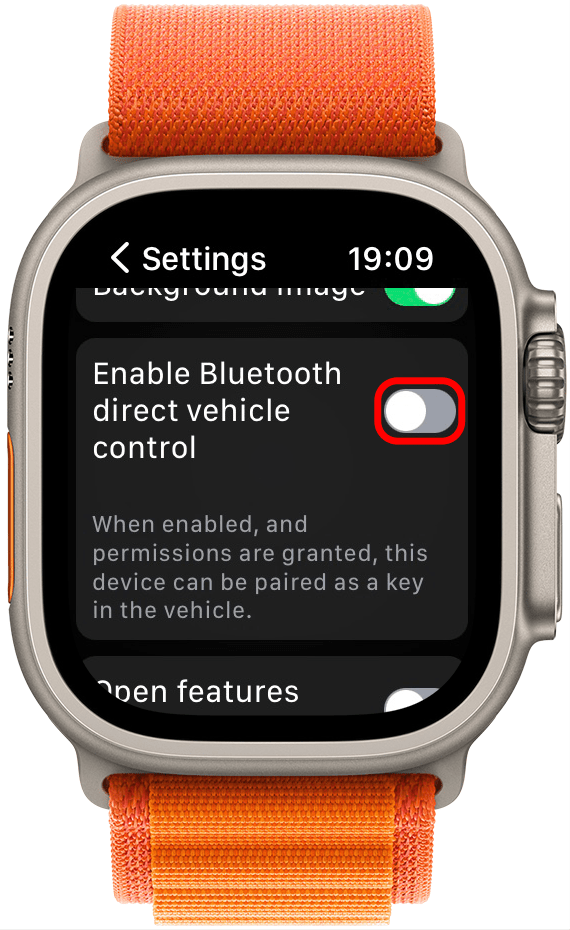
- Quando terminar de conectar, toque em Adicionar chave.
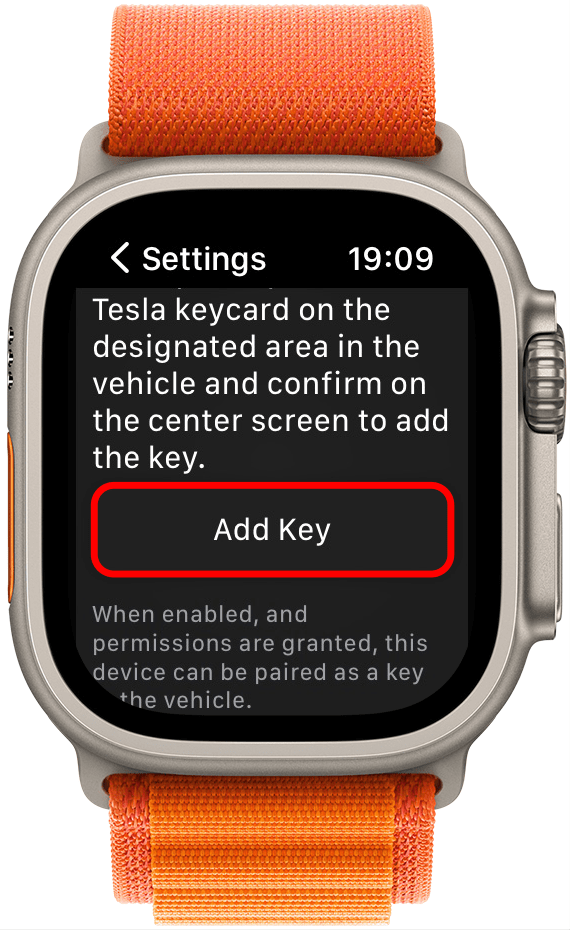
- Você também precisará colocar o cartão-chave Tesla na área designada no veículo. Em seguida, na tela do seu Tesla, você verá uma solicitação de emparelhamento de chave de telefone. Tocar confirme.
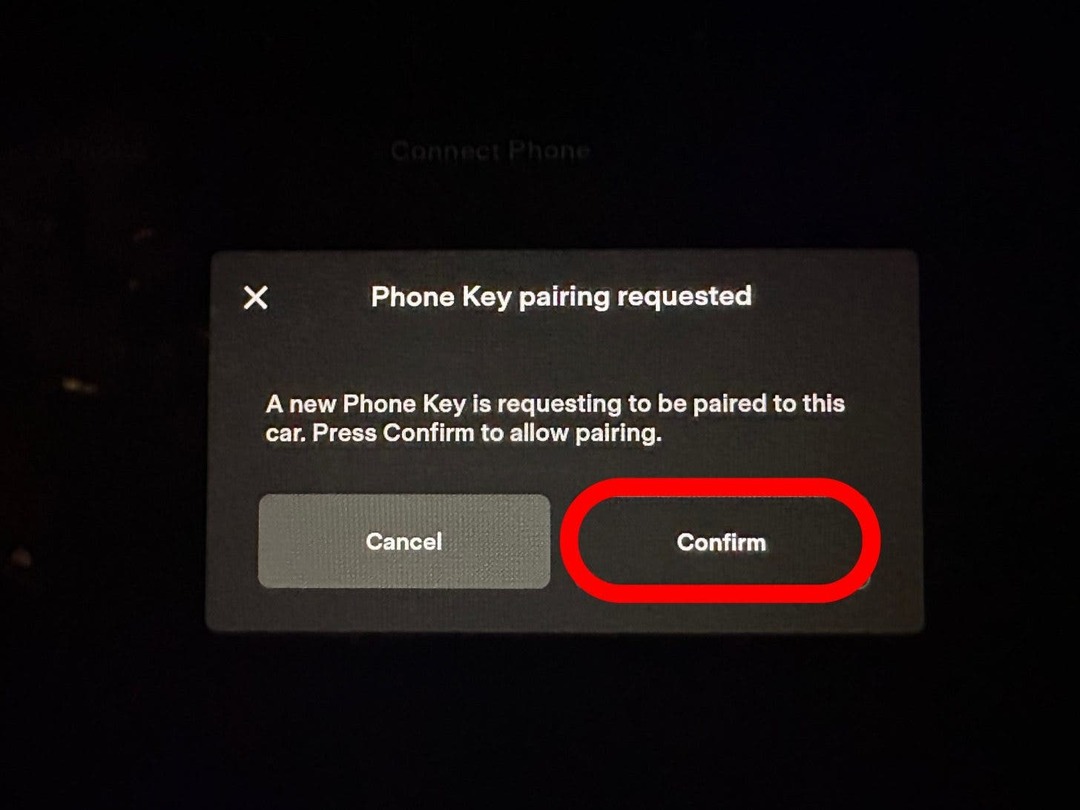
- No seu relógio, você verá que a chave do veículo foi adicionada.
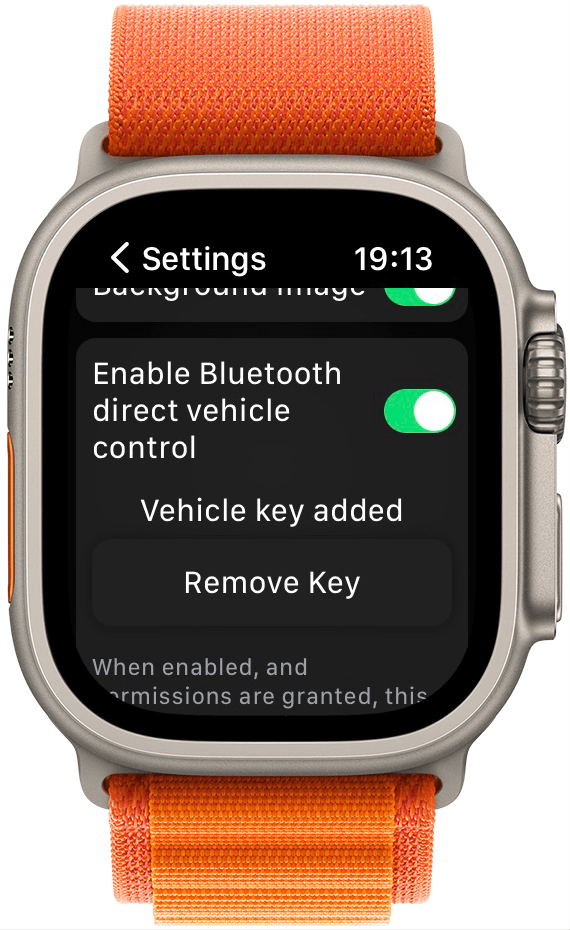
Dica profissional
Para nomear a chave do Apple Watch no Tesla, toque no ícone do carro na parte inferior esquerda da tela do Tesla e selecione Bloqueios. Aqui você verá uma chave desconhecida; toque no ícone de lápis para nomeá-lo e, em seguida, toque em Salvar.
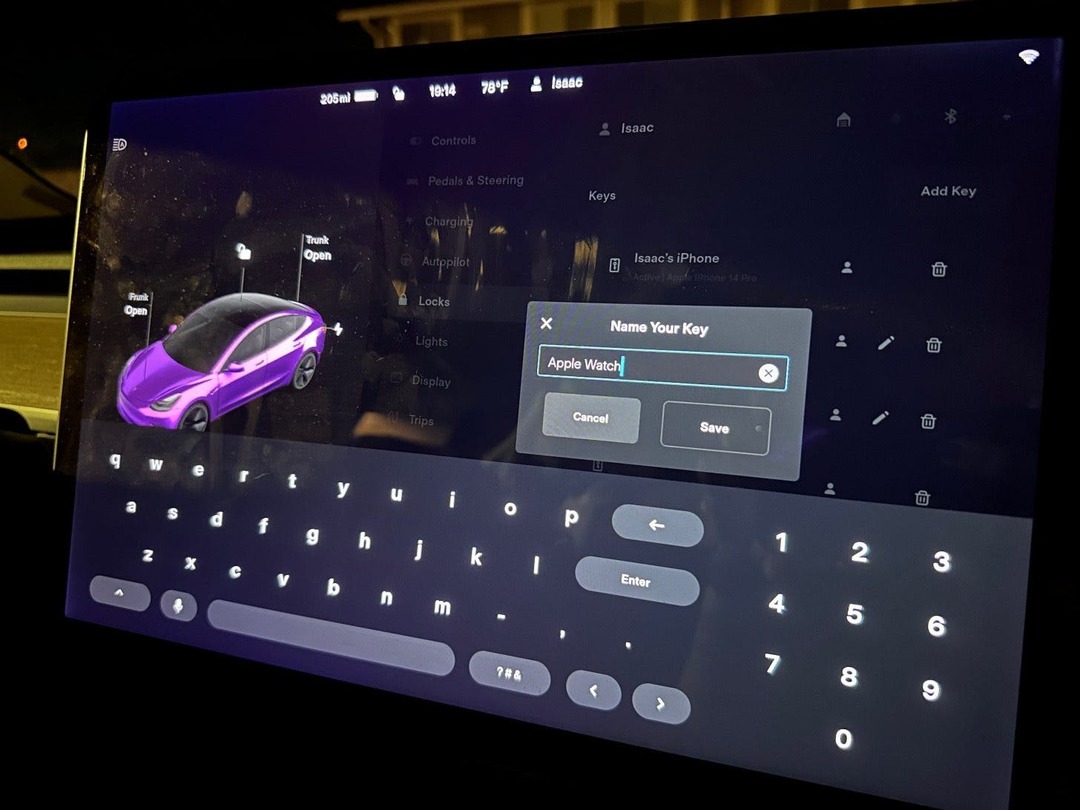
Como usar o Apple Watch como Tesla Key Fob
Existem muitos aplicativos Tesla de terceiros para o Apple Watch, mas a maioria exige que você se conecte à Internet, abra o aplicativo e toque no botão de desbloqueio. O que torna o aplicativo Watch para Tesla diferente é que ele pode realmente transformar seu relógio em um chaveiro. Isso nem sempre foi possível, mas uma atualização recente do Bluetooth permite que o aplicativo se conecte diretamente ao seu Tesla, fazendo-o funcionar como uma chave de carro Tesla! Basta habilitar o controle direto do veículo via Bluetooth dentro do app; então você poderá desbloquear automaticamente seu Tesla quando seu Apple Watch estiver dentro do alcance.
Aviso
Você não precisa de conectividade com a Internet para desbloquear seu Tesla com o aplicativo Watch para Tesla. No entanto, você precisa ter o Bluetooth ativado e certificar-se de que o acesso ao seu veículo esteja ativado. Se caminhar até o carro e abrir a porta não funcionar, você precisará abrir o aplicativo Watch para Tesla no seu iPhone antes de tentar novamente; isso ativará a conexão.
Perguntas frequentes
- O aplicativo Tesla funciona no Apple Watch? Não, embora o aplicativo Tesla funcione no iPhone, ele não funciona no Apple Watch. No entanto, existem muitos aplicativos Apple Watch de terceiros.
- Você pode adicionar um cartão-chave Tesla à Apple Wallet? Não, não é possível adicionar uma chave Tesla à sua Apple Wallet. A solução alternativa é usar o aplicativo Watch for Tesla para adicionar seu Apple Watch como uma chave Tesla.
- Qual é o melhor aplicativo Tesla para Apple Watch? Não há uma resposta clara para qual aplicativo Apple Watch de terceiros é o melhor. O aplicativo Watch para Tesla é o único que pode transformar seu Apple Watch em um chaveiro, o que o torna um dos melhores. No entanto, existem Tessie, Watchla, Stats, Remote for Tesla, Nikola for Tesla e outros. A maioria desses aplicativos permite que você desbloqueie seu Tesla usando o aplicativo e controle o clima, abra janelas, etc.
Agora você sabe como usar seu Apple Watch como chave de carro Tesla! Embora eu ainda espere que a Tesla possibilite aos usuários da Apple adicionar uma chave de carro à carteira da Apple, esta é de longe a maneira mais fácil de desbloquear um Tesla!